Photoshop 给美女加上质感肤色
(编辑:jimmy 日期: 2025/12/29 浏览:3 次 )
来源:PConline 作者:淡儿
本教程介绍人物照片的一些后期处理技巧。人物照片拍出来后,并不一定是完美的。这就需要后期的处理。大致处理方面包括背景,肤色质感,装饰等。
原图

最终效果

1、打开原图,复制图层(养成好习惯)复制图层有利于后面的校对或者图片做坏了能恢复,保底作用。 抠图:由于背景右端凌乱,我们第一步先抠图换背景(至于换背景的方法有很多,每个人习惯也不一样,用你自己常用的方式抠换背景) 。
磨皮:用仿制图章工具或修补工具祛斑、纠正眼袋,然后根据图片适量磨皮。
2、由于原照片有点过亮,我们先用曲线(Ctrl+m)整体调暗相片。

3、色相/饱和度(Ctrl+u)降低相片的饱和度。
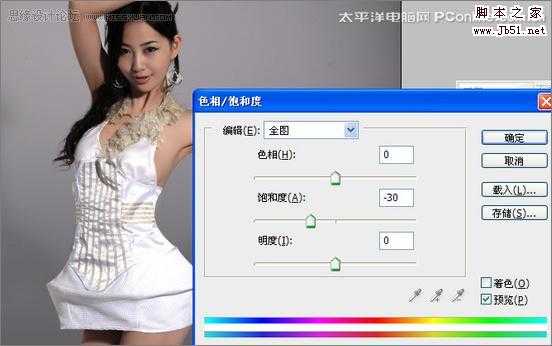
4、索套工具抠画范围,右键羽化,羽化的数值根据图片的大小来调试,一般5~10左右。然后曲线(Ctrl+m)根据图片需要提亮,确定之后Ctrl+d 去掉虚线。 加光部位一般为手臂、臀部、大腿、小腿等。不同的图片有不同的需要,要活学活用哦!小手部分也要加高光,不过由于手的面积较小,建议用“减淡工具”(柔边笔刷)直接擦出效果。

上一页12 下一页 阅读全文
本教程介绍人物照片的一些后期处理技巧。人物照片拍出来后,并不一定是完美的。这就需要后期的处理。大致处理方面包括背景,肤色质感,装饰等。
原图

最终效果

1、打开原图,复制图层(养成好习惯)复制图层有利于后面的校对或者图片做坏了能恢复,保底作用。 抠图:由于背景右端凌乱,我们第一步先抠图换背景(至于换背景的方法有很多,每个人习惯也不一样,用你自己常用的方式抠换背景) 。
磨皮:用仿制图章工具或修补工具祛斑、纠正眼袋,然后根据图片适量磨皮。
2、由于原照片有点过亮,我们先用曲线(Ctrl+m)整体调暗相片。

3、色相/饱和度(Ctrl+u)降低相片的饱和度。
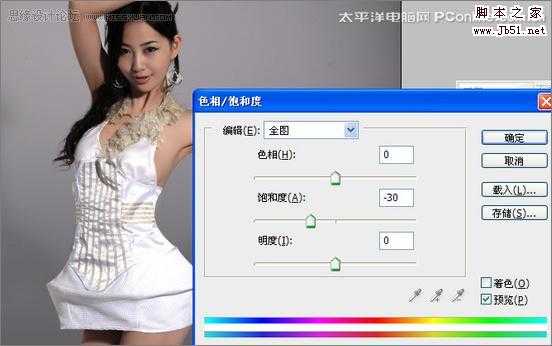
4、索套工具抠画范围,右键羽化,羽化的数值根据图片的大小来调试,一般5~10左右。然后曲线(Ctrl+m)根据图片需要提亮,确定之后Ctrl+d 去掉虚线。 加光部位一般为手臂、臀部、大腿、小腿等。不同的图片有不同的需要,要活学活用哦!小手部分也要加高光,不过由于手的面积较小,建议用“减淡工具”(柔边笔刷)直接擦出效果。

上一页12 下一页 阅读全文
下一篇:Photoshop 调出墨绿外景人物照片